oppo手oppo手机怎么截屏屏
是OPPO手机多种截屏方法的详细介绍,涵盖不同场景下的操作技巧及设置路径,帮助用户高效完成全屏、区域或滚动截图需求,所有方法均基于ColorOS系统版本适配,具体步骤可能因机型略有差异:
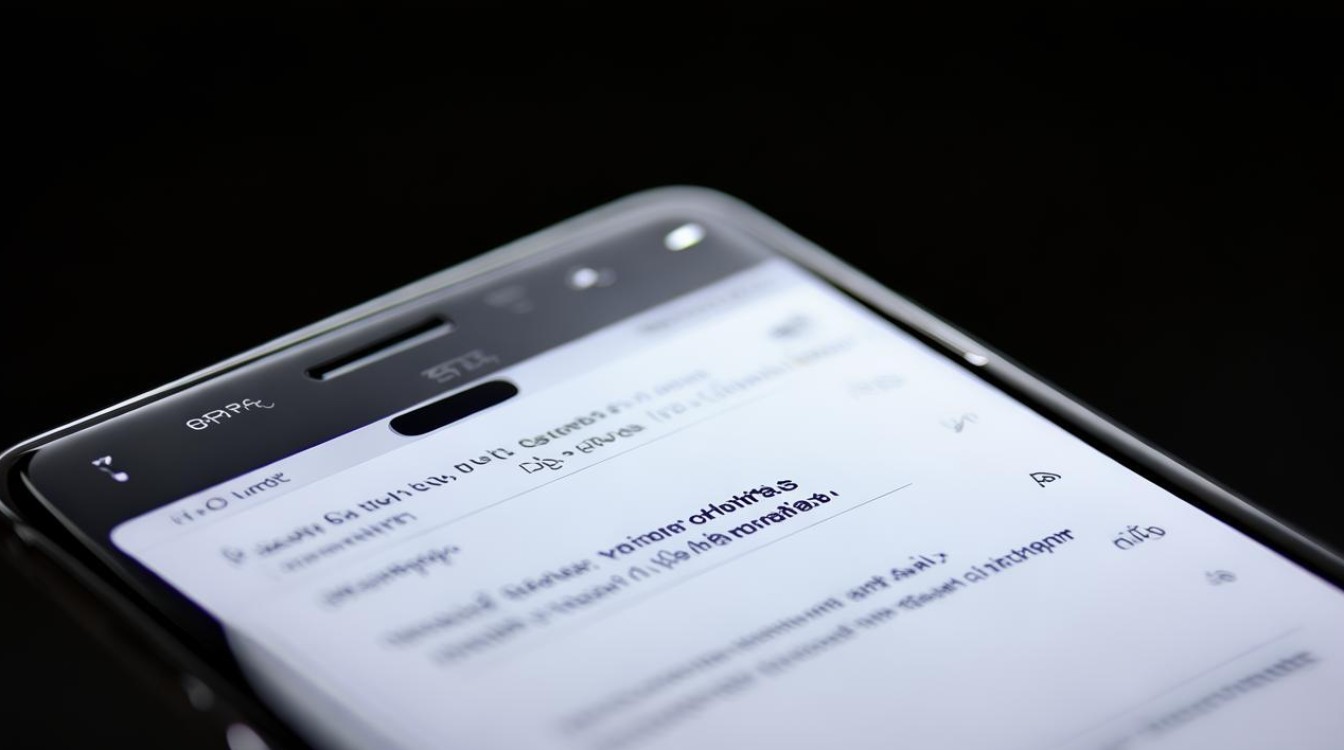
| 方法名称 | 操作方式 | 适用场景 | 开启/关闭路径 |
|---|---|---|---|
| 物理按键截屏 | 同时按住【电源键+音量下键】1~2秒 | 通用快速截取整个屏幕 | ColorOS 13及以上:设置 > 其他设置 > 截屏;ColorOS 12-12.1:设置 > 系统设置 > (便捷工具) > 截屏;ColorOS 11及以下:设置 > 便捷工具 > 截屏 |
| 三指下滑截屏 | 在目标界面用三个手指同时按压并向下滑动 | 单手操作时捕捉完整页面内容 | ColorOS 13及以上:设置 > 其他设置 > 截屏/手势体感;ColorOS 12:设置 > 系统设置 > 手势体感;ColorOS 11及以下:设置 > 便捷工具 > 手势体感 |
| 智能侧边栏截屏 | 从屏幕侧边呼出白色侧边栏 → 点击“截屏”按钮 | 单手便捷触发,避免误触其他功能 | ColorOS 13:设置 > 特色功能 > 智能侧边栏;ColorOS 12:设置 > 特色功能 > 智能侧边栏;旧版路径类似,需在对应菜单中启用 |
| 区域截屏(拖拽选区) | 三指长按目标区域后拖动边框调整范围 → 松开保存 | 精准截取特定部分(如对话记录、图标详情) | ColorOS 13及以上:设置 > 其他设置 > 手势体感;ColorOS 12:设置 > 系统设置 > 手势体感;低版本同路径开启“三指长按截屏”功能 |
| 长截屏(滚动网页/文档) | 完成普通截屏后,在预览浮窗中选择“长截屏”,系统自动向下延伸捕获多屏内容 | 保存超过一屏长度的内容 | 触发条件与常规截屏一致,后续通过浮窗选项扩展;支持手动停止滚动以控制最终长度 |
补充说明
-
悬浮球辅助截屏:若启用了虚拟导航栏中的悬浮球工具,还可通过自定义动作实现截屏,例如在『设置→智能便捷→悬浮球』中配置单击/双击为截屏指令,适合习惯手势交互的用户,此模式尤其适合游戏或视频场景,避免实体按键干扰多媒体体验。
-
控制中心快捷入口:部分机型支持从顶部状态栏滑出控制中心,直接点击“截屏”图标完成操作,若未显示该按钮,需进入设置菜单将“截屏”添加到快捷功能列表,这种方式无需记忆组合键,对新手更友好。

-
编辑与分享优化:每次成功截屏后会出现缩略图浮窗,用户可在此进行涂鸦标注、裁剪旋转或立即分享至社交平台,对于需要二次处理的图片,建议先保存至相册再精细化编辑。
FAQs
Q1: 如果同时按电源键和音量下键没反应怎么办?
A: 检查是否已正确开启该功能(参考上述设置路径),并确认没有与其他应用快捷键冲突,若仍无法使用,尝试重启手机或更新系统至最新版本,某些保护壳可能导致按键接触不良,可暂时移除后重试。
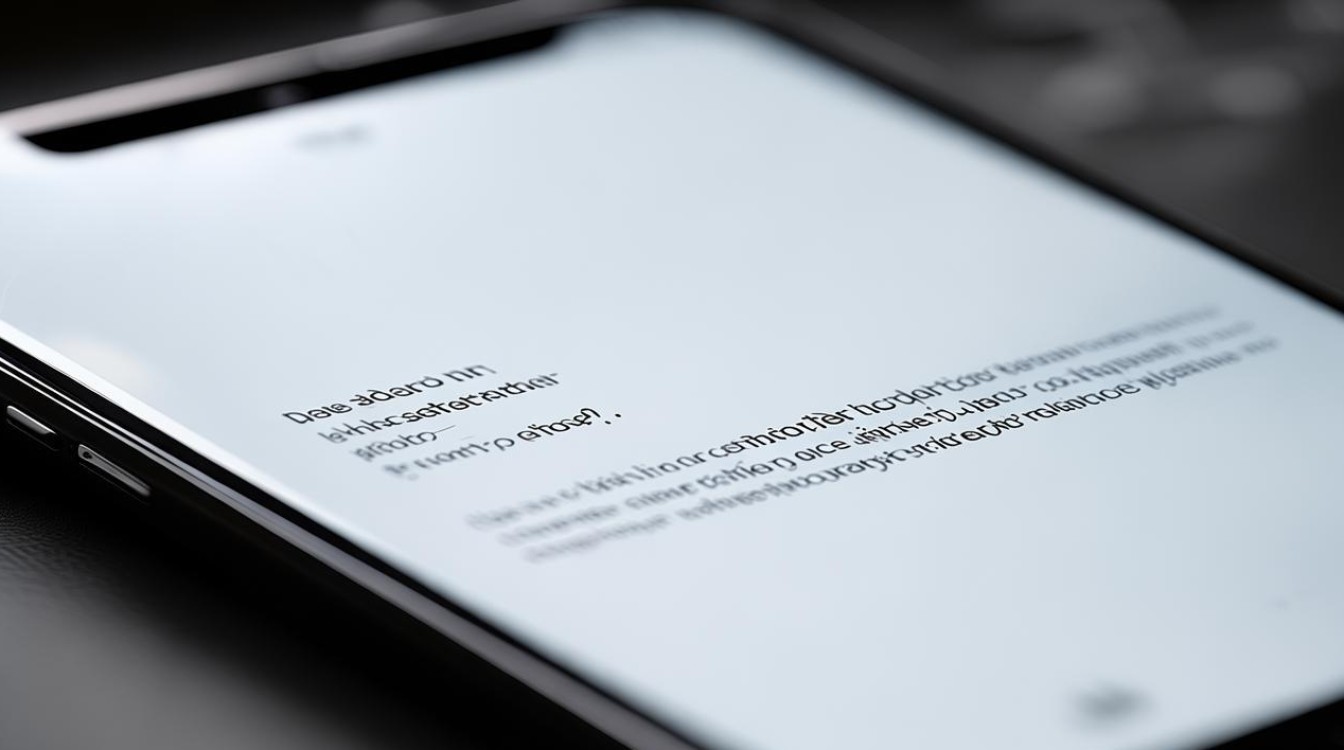
Q2: 如何区分普通截屏和长截屏的操作?
A: 两者均通过相同方式触发初始截屏(如按键或手势),但在预览界面出现后,点击“长截屏”选项即可自动滚动页面扩展截图范围,此时系统会模拟手指滑动动作,直至到达底部或用户手动停止,注意:动态加载的内容(如实时评论
版权声明:本文由环云手机汇 - 聚焦全球新机与行业动态!发布,如需转载请注明出处。












 冀ICP备2021017634号-5
冀ICP备2021017634号-5
 冀公网安备13062802000102号
冀公网安备13062802000102号